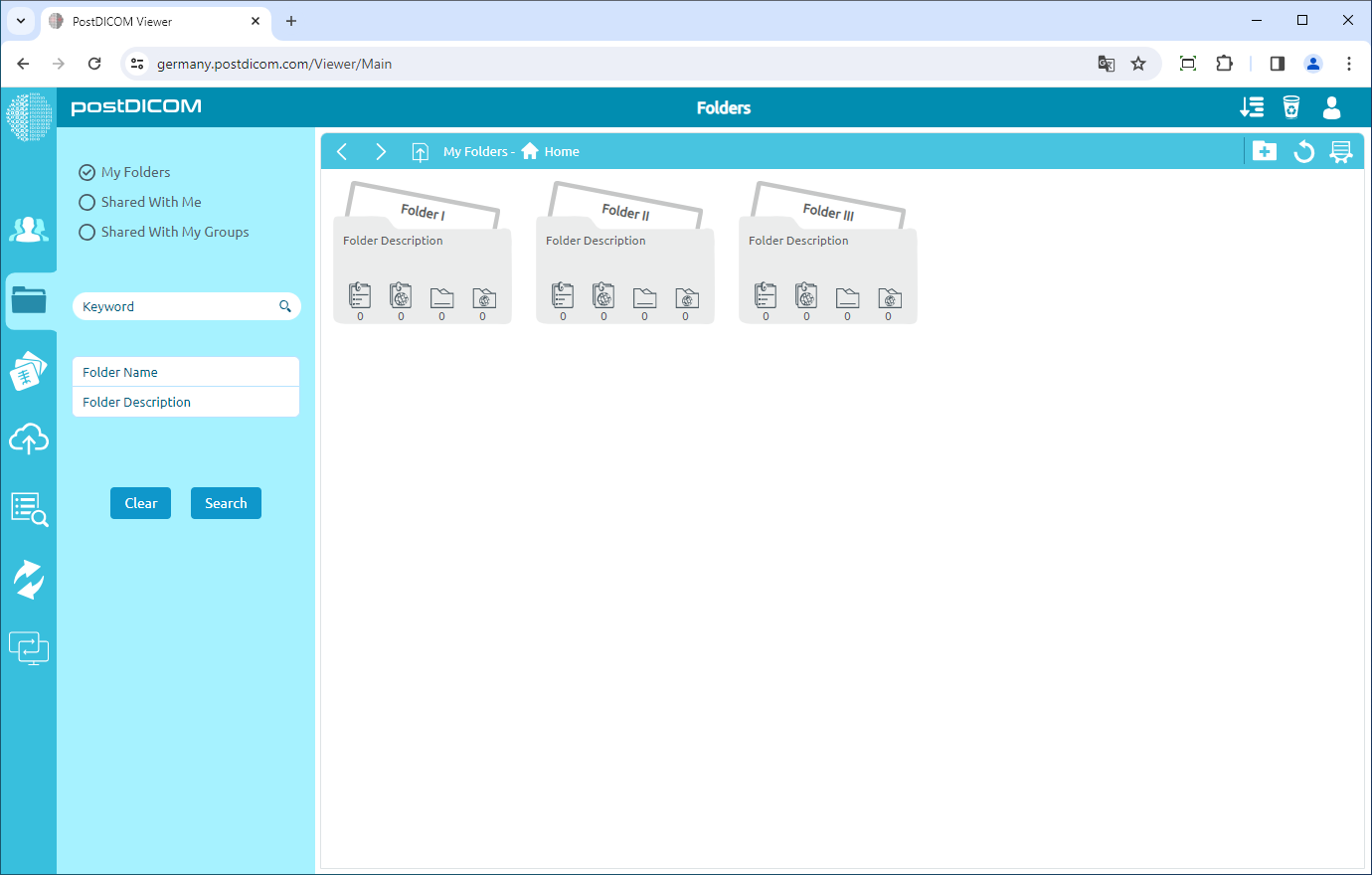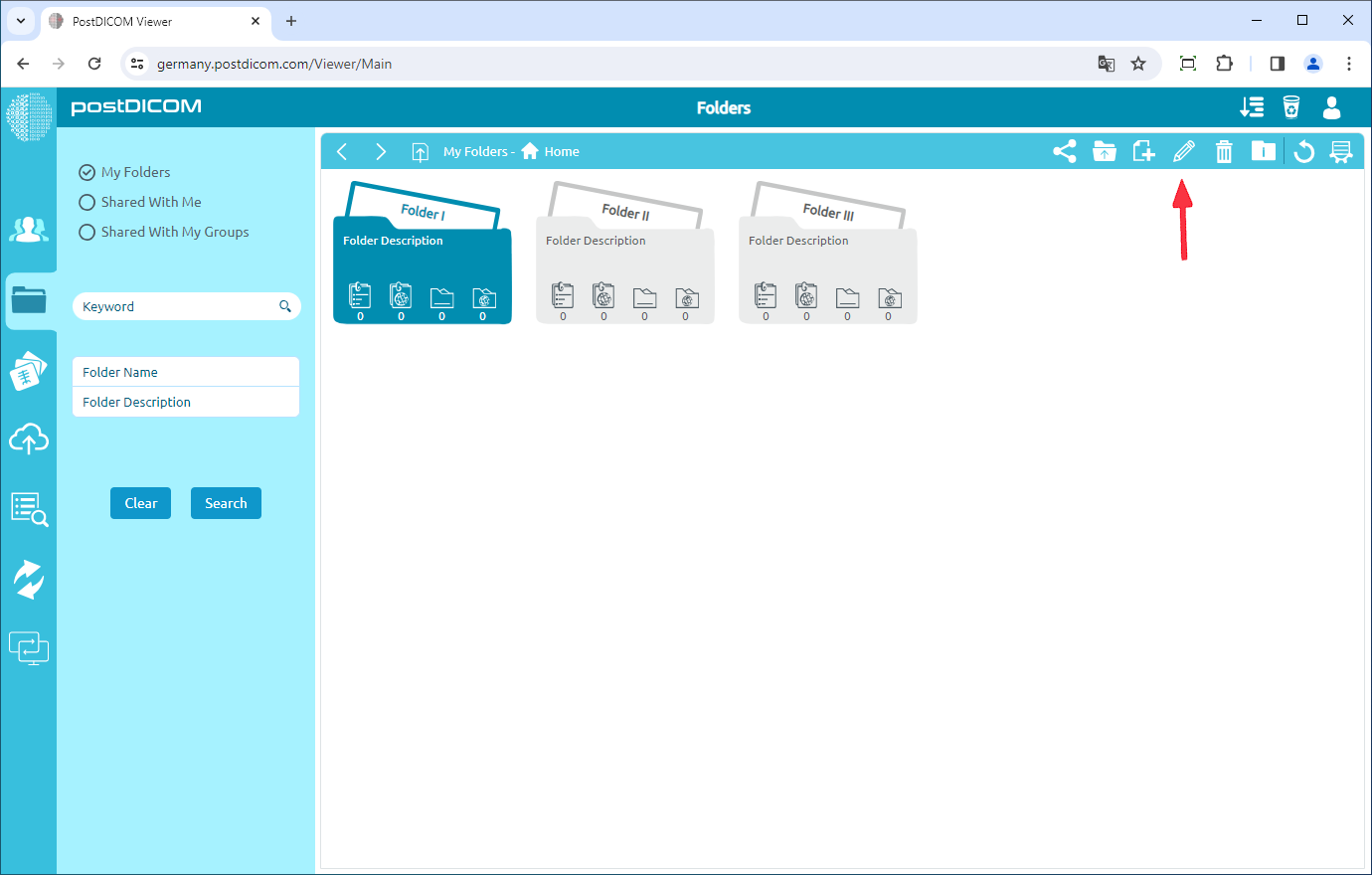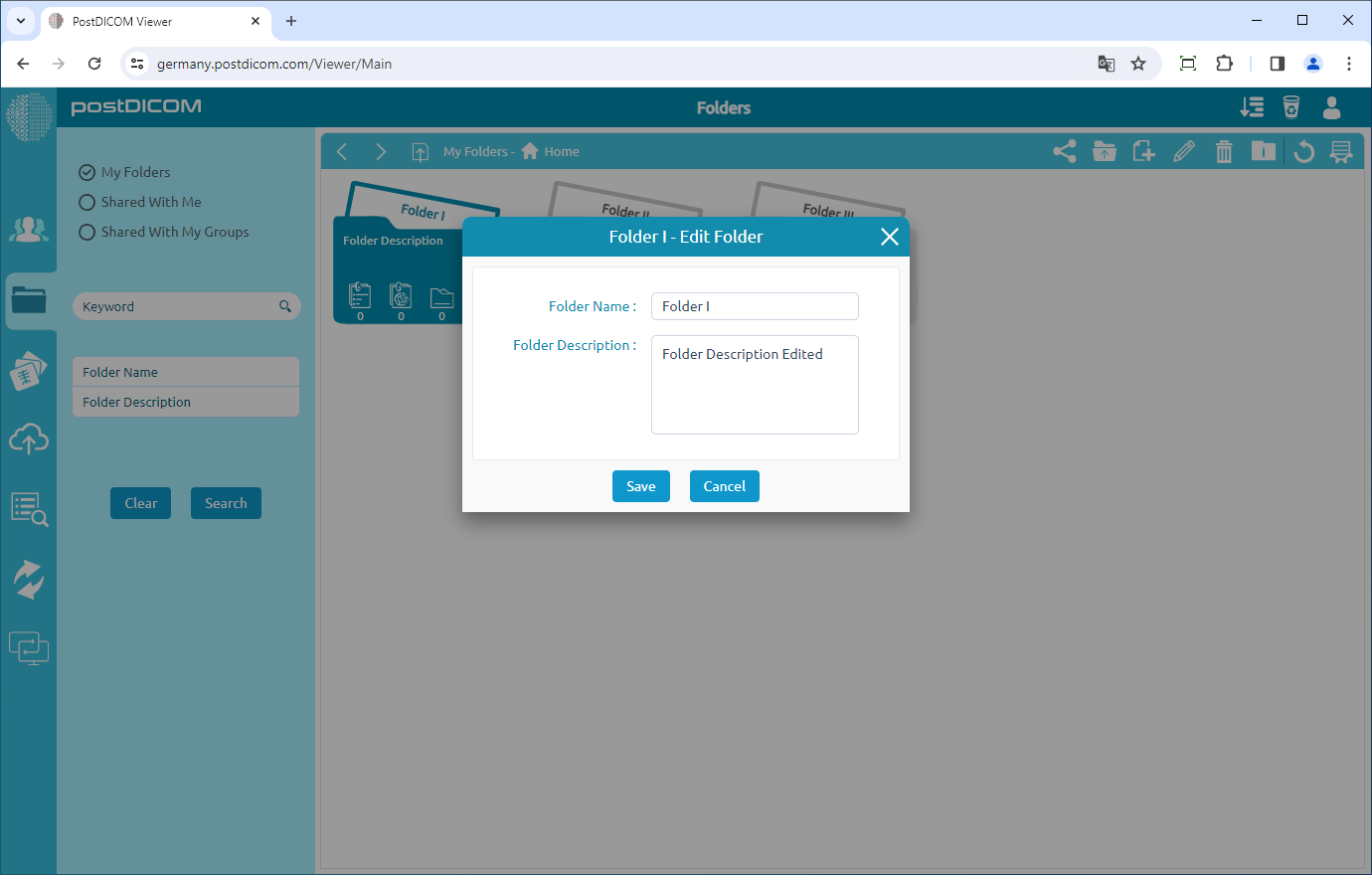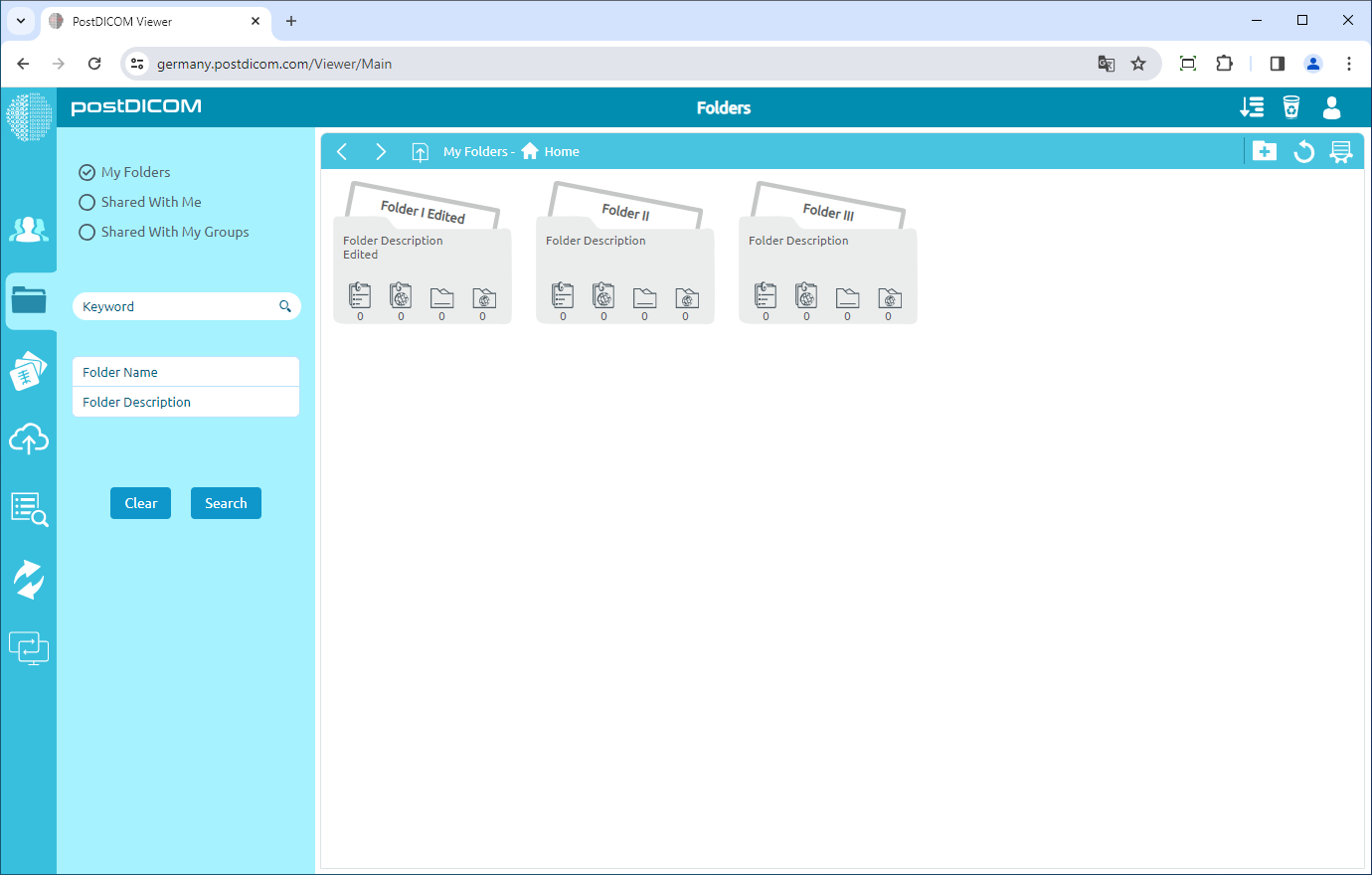Las propiedades de la carpeta se pueden editar desde tres ubicaciones diferentes. La primera es de la sección «Carpetas» de la pantalla principal. La segunda consiste en utilizar el formulario «Seleccionar carpeta» que aparece durante la subida cuando se añaden imágenes médicas y documentos clínicos a las carpetas. La tercera consiste en utilizar el formulario «Seleccionar carpeta» que aparece en la página de resultados de «Búsqueda» cuando se añaden los estudios de pacientes a las carpetas. En estas tres ubicaciones, la apariencia visual de las carpetas, la barra de herramientas y las funciones es idéntica, por lo que en este artículo se utilizan capturas de pantalla tomadas de la sección «Carpetas».
En la sección «Carpetas», se muestran todas las carpetas y su contenido.
Haga clic en la carpeta en la que desee editar las propiedades. Después de hacer clic, la carpeta seleccionada pasará a ser de color azul. Tras seleccionar la carpeta, haga clic en el icono «Editar carpeta» en la parte superior derecha del formulario para editar las propiedades de la carpeta.
Una vez que haya hecho clic en el icono, verá las propiedades de la carpeta seleccionada, es decir, el nombre de la carpeta y la descripción de la carpeta. Puede editar estas propiedades escribiendo en los campos relacionados. Tras la edición, haga clic en el botón «Guardar» para guardar los cambios.
Después de guardar, la carpeta con las propiedades editadas se mostrará en la página Carpetas.